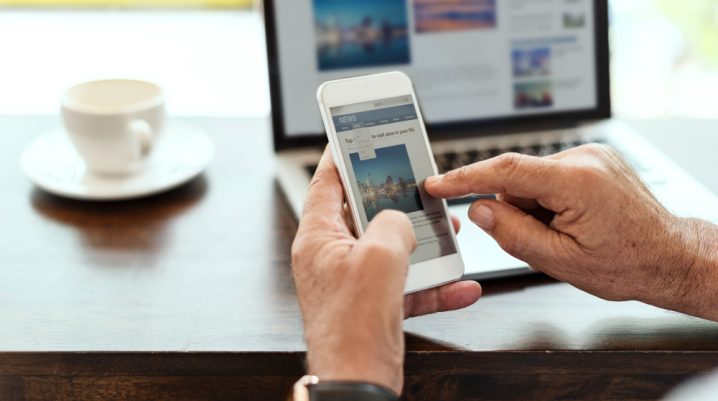
Capturile de ecran sunt un instrument esențial în utilizarea zilnică a telefonului, fie că vrei să salvezi informații importante, să împărtășești conversații sau să creezi conținut vizual. În 2025, telefoanele moderne oferă funcții avansate pentru realizarea și editarea capturilor de ecran, făcând procesul mult mai rapid și mai intuitiv. Dacă vrei să profiți la maximum de aceste facilități, iată un ghid complet despre cum să faci capturi de ecran avansate și să le editezi rapid pe telefonul tău.
- Metode rapide pentru capturarea ecranului
- Combină butoanele fizice: Majoritatea telefoanelor Android și iPhone permit capturarea ecranului prin apăsarea simultană a butonului de pornire și al volumului jos (sau sus, în funcție de model).
- Gesturi tactile: Multe dispozitive oferă gesturi speciale, cum ar fi glisarea cu trei degete pe ecran pentru a face captura. Verifică setările telefonului tău pentru a activa această opțiune.
- Comenzi vocale: Poți folosi asistenții vocali (Google Assistant, Siri) pentru a face capturi de ecran prin comenzi simple precum „Hey Google, fă o captură de ecran” sau „Hei Siri, capturează ecranul”.
- Funcții dedicate: Unele telefoane au butoane rapide în bara de notificări sau în meniul de acces rapid pentru captură de ecran.
- Capturi de ecran avansate: scroll și selecții personalizate
- Captură scroll (long screenshot): Pentru pagini web sau conversații lungi, folosește opțiunea de captură scroll care îți permite să salvezi o imagine ce cuprinde întregul conținut, nu doar ceea ce vezi pe ecran. Această funcție este disponibilă în majoritatea telefoanelor Android moderne și pe iOS.
- Captură parțială: Unele telefoane permit selectarea manuală a unei porțiuni din ecran pentru captură, ideală pentru salvarea doar a unui fragment relevant.
- Captură de fereastră flotantă: Pe anumite modele, poți activa o mică fereastră flotantă cu instrumente de captură, pentru acces rapid și personalizat.
- Editarea rapidă a capturilor de ecran
După ce faci captura, telefonul îți oferă de obicei opțiunea de a o edita imediat. Printre funcțiile de editare rapide se numără:
- Decupare: Ajustează dimensiunea imaginii pentru a păstra doar partea dorită.
- Anotări: Adaugă texte, săgeți, forme sau desene de mână liberă pentru a evidenția elemente importante.
- Blur și mascări: Pentru a proteja informațiile sensibile, poți aplica blur pe anumite zone sau le poți acoperi cu forme colorate.
- Filtre și ajustări: Modifică luminozitatea, contrastul sau aplică filtre pentru un aspect mai atractiv.
- Adăugarea de stickere și emoji: Pentru un plus de creativitate și expresivitate.
- Aplicații recomandate pentru editare avansată
Dacă dorești un plus de control și funcții avansate, poți folosi aplicații dedicate:
- Snapseed: Oferă unelte profesionale de editare foto, inclusiv ajustări selective și filtre creative.
- PicsArt: Permite editare rapidă, colaje și adăugarea de efecte și stickere.
- Adobe Photoshop Express: O variantă mobilă a celebrului program, ideală pentru retușuri rapide și corecții.
- Markup (integrată în iOS): Pentru utilizatorii iPhone, Markup oferă o gamă completă de opțiuni de editare direct în aplicația Fotografii.
- Sfaturi pentru capturi și editări eficiente
- Organizează capturile: Folosește foldere sau albume în galerie pentru a păstra capturile ordonate.
- Folosește note vocale sau text: Dacă explici ceva prin captură, adaugă un text explicativ sau o notă vocală pentru context suplimentar.
- Salvează în formate compatibile: Pentru partajare ușoară, păstrează capturile în format JPEG sau PNG, evitând formatele proprietare.
- Folosește cloud-ul: Salvează capturile în servicii cloud pentru acces rapid de pe orice dispozitiv și pentru siguranța datelor.
Concluzie
Capturarea și editarea avansată a ecranului pe telefonul tău în 2025 este mai simplă și mai rapidă ca niciodată, datorită funcțiilor integrate și aplicațiilor dedicate. Folosind metodele și sfaturile prezentate, vei putea crea capturi relevante, personalizate și ușor de partajat, economisind timp și sporind claritatea comunicării tale vizuale. Explorează opțiunile disponibile și adaptează-le stilului tău pentru cele mai bune rezultate.






